- ppt嵌入字体保存:做PPT,那些不能不说的秘密~(上)
- ppt设计教程:PPT设计小思维08:让图标看起来更精美的方法
- ppt背景图片怎么全部更换:PPT背景图怎么换?学会这两招就够了
- ppt背景图片淡雅:抽象波纹曲线PowerPoint背景图片下载
每天做课件都会遇到新的挑战,客户的一次次刁难,总会激发些新的点子,俗话说有压力才有动力,还真对。那些关于图像排版和视觉设计方便的问题不止困扰你也困扰我,甚至睡梦中也会想我的课件如何才能看起来更生动。以浅显的经验与大家共享!
图片排版:
很多的图片,不知道如何排版。方方正正的罗上去,已经有些枯燥。客户话说:“左边放张图,右边放段文字,我都会,要你做什么?”话听起来还真刺耳,如何让版面显得活跃,茶不思饭不想,痛定思痛的反思N天之后,做了如下的改变。

左:图片在PPT07进行了“图片效果”的设置,加了点缀的类似简笔画的箭头,常规的字体会让版面死气沉沉,网上搜罗点书法的字体备用,会让你的版面立刻鲜活。
右:图片只是类似晾衣架是的底图,把每张图片“晒”起来,可随意添加图片数量,八张,十张有什么关系,每张图片下配以简单的说明。
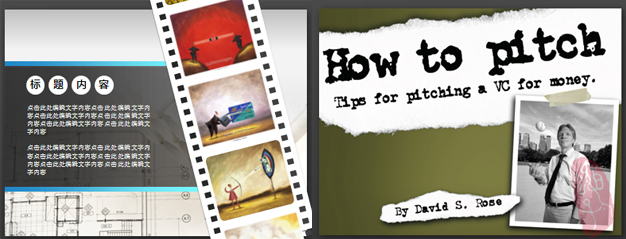
左:电影胶片效果是大家比较热衷的素材,应用范围广泛。这张“电影胶片“是可编辑的,可以任意的调整位置,可添加图片数量。
右:这是我截取Garr Reynolds的PPT演讲的图片,撕纸和便利贴的效果应用的相当出彩。好像Garr比较热衷这种效果,可以尝试下类似的排版。
老师简介:
做课件的时候,一般都会有老师的简介,或者是自我介绍。想想你是怎么做的,放张图片,放点文字,随便的来点动画动一动。也许不是全部,但大部分的课件都是如此做的吧。
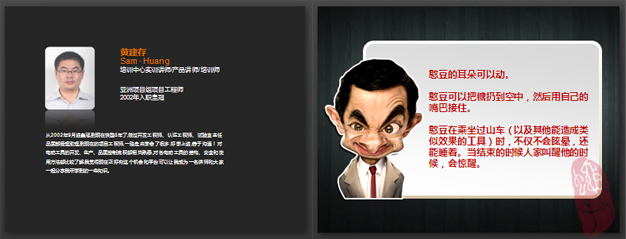
左:朋友传过来的课件,截取了其中一张。从排版和设计来说做的很不错了,只是略显呆板。是不是80%的老师简介都是如此?
右:右边只是换了张抽象的肖像画,加了个边框。效果不言而喻。是不是有点眼熟,对了这是憨豆先生,“他的耳朵会动”画这幅画的作者真是抓住了憨豆的特征啊。
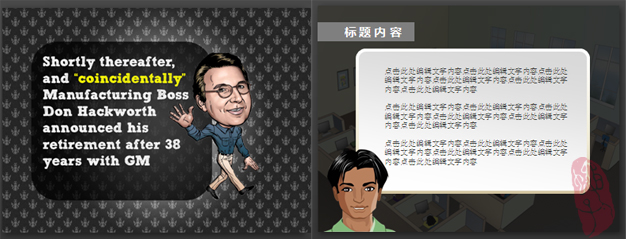
左:除了半身像,还可以更卡通一点,全身的任何?
右:右边是我们课程里的一个截图,只是我把相关文字隐去了。可以用在课程的开头做老师简介,也可以用在结尾做课程总结。
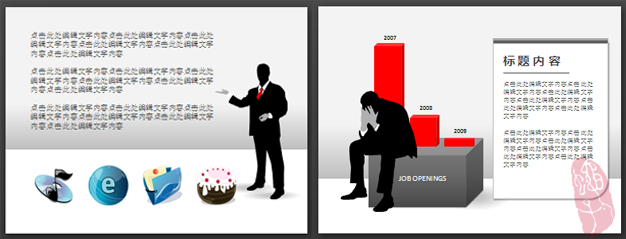
老师简介除了抽象画,最节省时间的方法就是去网上下载些剪贴画备用。任意的修改颜色,缩放大小。灰色色条下,可以放些老师擅长的课程的图片,或者是公司主导产品等。这样的页面也可放在课件中间位置,如果文字较多及时你全部都贴上去,也不会显的枯燥。
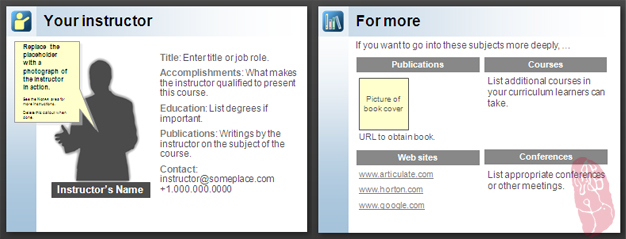
这是Articulate 官方的样例中的PPT页面,这种方法也值得尝试。不管如何总比你贴张老师的照片,写几个字效果好很多吧。
备注: 老师的卡通人物形象可以请专业的设计公司设计,如果公司给掏钱那感情好。如果需要自己掏钱,少吃几顿饭也就出来了。
正文内容:
上一篇:ppt教程:PPT封面设计5点技巧 下一篇:怎么制作ppt:[PPT优化表现] 文字与图片的结合
郑重声明:本文版权归原作者所有,转载文章仅为传播更多信息之目的,如作者信息标记有误,请第一时间联系我们修改或删除,多谢。

